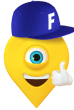Caller Pro ja Finder Pro – palveluohjeet
Alta löydät ohjeet Fonectan hakupalveluiden käyttöönottoa varten yritysasiakkaille.
Caller Pro
Tietoa sopimusyhteyshenkilölle
- Kirjaudu tai rekisteröidy Oma Fonectaan
- Mene Palveluiden hallinta -sivulle
- Valitse Caller Pro
- Klikkaa Aktivoi palvelu ja lisää yrityksen verkkotunnus, verkkotunnukset tai niiden käyttäjien sähköpostiosoitteet, joille haluat antaa oikeuden käyttää Caller Prota.
- Ilmoita palvelun käyttäjille, että heillä on nyt Caller Pro käytössään.
- Kun käyttäjät kirjautuvat Fonecta Calleriin työsähköpostiosoitteillaan, saavat he Caller Pron heti käyttöönsä.
Oma Fonectassa voit hallinnoida palvelun pääsyoikeuksia (verkkotunnuksia ja sähköpostiosoitteita) ja näet sieltä kaikki aktiiviset Caller Pron käyttäjät.
Jos yrityksenne käyttämä verkkotunnus on käytössä useammalla yrityksellä (esim. tytäryhtiöt, ketjuyritykset), mutta haluat rajoittaa palvelun pääsyoikeutta vain oman yrityksesi työntekijöille, lisääthän tällöin pääsyoikeuksiin vain käyttäjien suoria sähköpostiosoitteita pelkän verkkotunnuksen sijaan.
Tiedota palvelun käyttäjiä, jotta he osaavat ottaa Caller Pron käyttöönsä. Voit hyödyntää tätä tiedotetta:
Ei enää tuntemattomia numeroita – tervetuloa Caller Pron käyttäjäksi!
Sinulla on nyt mahdollisuus käyttää Caller Pro -palvelua. Se on Fonecta Callerin premium-palvelu, joka toimii sekä selaimessa että sovelluksessa.
Selaimessa Fonecta Caller toimii osoitteessa www.fonecta.fi
Fonecta Caller -sovelluksen voit ladata puhelimeesi näistä linkeistä:
Lataa sovellus Android-puhelimeen
Lataa sovellus iPhone-puhelimeen
Kirjaudu sisään Fonecta Calleriin näin:
-
- Kirjaudu Fonecta Calleriin työsähköpostiosoitteellasi.
- Sinulle lähetetään sähköpostiisi vahvistuskoodi. Kun kirjoitat koodin, pääset kirjautumaan sisään palveluun.
- Jatkossa voit kirjautua työsähköpostiosoitteellasi Fonecta Callerin sovellukseen ja selainversioon.
Huomioithan nämä!
- Tarkista, että sinulla on uusin versio Fonecta Caller -sovelluksesta ja päivitä se tarvittaessa.
- Jotta Fonecta Caller -sovellus toimii oikein, täytyy sinulla olla Android 10 tai sitä uudempi käyttöjärjestelmä Android-puhelimessa.
- Jos olet jo aiemmin ostanut itse Caller Pron sovelluskaupan kautta, peru tilaus, niin sen laskutus katkeaa. Jos tilaus on tehty Callerin verkkosivuilta, peru se verkkosivujen kautta.
- Käyttöoikeutesi Caller Prohon varmistetaan kirjautumisen yhteydessä ja kolmen kuukauden välein työsähköpostiosoitteesi kautta. Käyttöoikeutesi päättyy, kun sinulla ei ole enää pääsyä työsähköpostiisi.
- Käyttöön liittyvissä kysymyksissä tutustu sivuun www.fonecta.fi/faq tai tarvittaessa lähetä palvelun palautelomakkeen kautta viestiä Fonectan asiakastukeen.
Hallinnoit Fonecta Caller Pro -palveluun pääsyä jatkossa Oma Fonectan kautta, jonne kirjaudut Oma Fonecta -tunnuksellasi. Klikkaa Palveluiden hallinta -sivulle, valitse Caller Pro sekä Hallinnoi pääsyoikeuksia.
- Voit lisätä tai poistaa verkkotunnuksia tai sähköpostiosoitteita.
- Näet käyttäjien kirjautumiset Aktiiviset käyttäjät -valikosta
- Voit poistaa yksittäisen kirjautuneen käyttäjän palvelusta Aktiiviset käyttäjät -valikon kautta, mutta tämä ei estä käyttäjää kirjautumasta uudestaan.
Jos Caller Pro -palvelun lisenssimäärä täyttyy, voit tilata Oma Fonectasta lisää lisenssejä. Voit seurata Oma Fonectasta, minkä verran käyttäjiä on ostettuun lisenssimäärään verrattuna.
- Käyttäjät kirjautuvat työsähköpostiosoitteillaan Fonecta Caller -sovellukseen tai selaimella sivulle www.fonecta.fi
- Yrityssopimuksen käyttöoikeus varmistetaan kolmen kuukauden välein ja ensimmäisen kirjautumisen yhteydessä lähettämällä käyttäjän työsähköpostiin vahvistuskoodi, jonka käyttäjä kirjoittaa kirjautuessaan palveluun.
- Käyttöoikeus päättyy yrityksen sopimuksen päättymiseen tai jos käyttäjällä ei ole pääsyä työsähköpostiosoitteeseen.
- Automaattinen varmistusprosessi poistaa lähteneet työntekijät automaattisesti yrityssopimuksen piiristä.
- Jos sama verkkotunnus on useamman yrityksen käytössä, tulee käyttäjän valita kirjautumisen yhteydessä valikosta oma organisaationsa.
Finder Pro
Tietoa sopimusyhteyshenkilölle
- Kirjaudu tai rekisteröidy Oma Fonectaan
- Mene Palveluiden hallinta -sivulle
- Valitse Finder Pro
- Klikkaa Aktivoi palvelu ja lisää yrityksen verkkotunnus, verkkotunnukset tai niiden käyttäjien sähköpostiosoitteet, joilla on jatkossa oikeus käyttää Finder Prota.
- Kerro palvelun käyttäjille, että heillä on nyt Finder Pro käytössään.
- Kun käyttäjät kirjautuvat Finderiin työsähköpostiosoitteillaan, he saavat palvelun heti käyttöönsä.
Oma Fonectassa voit hallinnoida palvelun pääsyoikeuksia (verkkotunnuksia ja sähköpostiosoitteita) ja näet sieltä kaikki aktiiviset Finder Pron käyttäjät.
Jos yrityksenne käyttämä verkkotunnus on käytössä useammalla yrityksellä (esim. tytäryhtiöt, ketjuyritykset), mutta haluat rajoittaa palvelun pääsyoikeutta vain oman yrityksesi työntekijöille, lisääthän tällöin pääsyoikeuksiin vain käyttäjien suoria sähköpostiosoitteita pelkän verkkotunnuksen sijaan.
Tiedota palvelun käyttäjiä, jotta he osaavat ottaa Finder Pron käyttöönsä. Voit hyödyntää tätä tiedotetta:
Me tunnemme suomalaiset yritykset – Tervetuloa Finderin käyttäjäksi
Finderista löydät suomalaiset yritykset ja päättäjät. Finder toimii osoitteessa www.finder.fi
Näin kirjaudut Finderiin:
- Avaa Finder ja kirjaudu sisään työsähköpostiosoitteellasi.
- Sinulle lähetetään sähköpostiisi vahvistuskoodi. Kun kirjoitat koodin, pääset kirjautumaan sisään palveluun ja käytössäsi on Finder Pro.
Jos sopimukseenne sisältyy tekstiviestien lähetysmahdollisuus, pääset tekstiviestityökaluun Finderin alalaidan painikkeesta “Tekstiviestit”. Palveluun pääset myös suoraan linkistä www.finder.fi/sms
- Voit lähettää tekstiviestejä mihin tahansa suomalaiseen matkapuhelinnumeroon.
- Lähetettävän tekstiviestin perään lisätään teksti ”Viesti lähetetty Finderista”.
Hallinnoit Finder Pron käyttöoikeuksia jatkossa Oma Fonectan kautta, jonne voit kirjautua Oma Fonecta -tunnuksellasi. Klikkaa Palveluiden hallinta ja valitse sieltä Finder Pro sekä Hallinnoi pääsyoikeuksia.
- Voit lisätä tai poistaa verkkotunnuksia tai sähköpostiosoitteita.
- Näet käyttäjien kirjautumiset Aktiiviset käyttäjät -valikosta
- Voit poistaa yksittäisen kirjautuneen käyttäjän palvelusta Aktiiviset käyttäjät-valikon kautta, mutta tämä ei estä käyttäjää kirjautumasta uudestaan.
Jos Finder Pro -palvelun lisenssimäärä täyttyy, voit tilata Oma Fonectasta lisää lisenssejä. Voit seurata Oma Fonectasta, minkä verran käyttäjiä on ostettuun lisenssimäärään verrattuna.
- Käyttäjät kirjautuvat työsähköpostiosoitteillaan sivun www.finder.fi oikean yläkulman Kirjaudu sisään -painikkeen kautta
- Yrityssopimuksen käyttöoikeus varmistetaan tietyin väliajoin sekä ensimmäisen kirjautumisen yhteydessä lähettämällä käyttäjän työsähköpostiin vahvistuskoodi, jonka käyttäjä kirjoittaa kirjautuessaan palveluun.
- Käyttöoikeus päättyy yrityksen sopimuksen päättymiseen tai jos käyttäjällä ei ole pääsyä työsähköpostiosoitteeseen.
- Automaattinen varmistusprosessi poistaa lähteneet työntekijät automaattisesti yrityssopimuksen piiristä.
- Jos sama verkkotunnus on useamman yrityksen käytössä, tulee käyttäjän valita kirjautumisen yhteydessä valikosta oma organisaationsa.
Usein kysytyt kysymykset
Usein kysyttyä hakupalveluiden käytöstä ja ominaisuuksista
Tarkista Fonecta Caller -sovelluksen kilpi-välilehdeltä, että sinulla on kaikki asetukset kunnossa.
Jos et silti saa soittajan tunnistusta toimimaan:
- Tarkista, että olet antanut kaikki Fonecta Callerin pyytämät luvat ja olet tehnyt Fonecta Callerista oletussovelluksen soittajan tunnistamiseen ja häiriköintisuojaan.
- Tarkista, että Fonecta Callerilla on lupa piirtää / näyttää muiden sovellusten päälle. Yleensä tämä asetus menee automaattisesti päälle, mutta tarkista se puhelimen asetuksista: Asetukset > Sovellukset > Fonecta Caller > Salli piirto / näyttäminen muiden sovellusten päällä.
- Joissain puhelimissa voi olla vielä puhelinkohtaisia erikoisasetuksia:
- Xiaomeissa pitää sallia ponnahdusikkunat sekä niiden toimiminen taustalla.
- Huaweissa sovelluksen käynnistys kannattaa laittaa manuaaliseksi: Asetukset > Akku > Sovelluksen käynnistys > Fonecta Caller > Automaattinen käynnistys pois päältä
- Akun optimointi kannattaa ottaa Fonecta Callerin osalta pois päältä.
- Varmista puhelimesi sovelluskaupasta, että sinulla on käytössäsi uusin sovellusversio.
Lue ohjeet täyden soittajan tunnistuksen käyttöönottoon: Soittajan tunnistus Sirin avulla
Käy lukemassa vinkit, miten käytät täyttä soittajan tunnistusta ilman ääntä: Soittajan tunnistus pikakomennon avulla
Jos palvelu on ostettu yrityksellesi, mutta Pro-version käyttämisen kanssa ilmenee ongelmaa, kannattaa ensimmäisenä kokeilla kirjautua palveluun uudestaan sisään.
Mikäli uudelleenkirjautuminen ei auta, tarkista nämä asiat:
- Varmista yrityksesi yhteyshenkilön kautta, että palvelu on aktivoituna sähköpostiosoitteellesi.
- Varmista, että yrität kirjautua palveluun oikealla sähköpostiosoitteella.
- Jos toimit yhteyshenkilönä, tarkista Oma Fonectasta, että palvelu on aktivoitu ja pääsyoikeuksiin on syötetty oikeat tiedot (verkkotunnus tai käyttäjän sähköpostiosoite).
- Jos toimit yhteyshenkilönä, voit tarkistaa Oma Fonectassa käytettyjen lisenssien määrän. Jos lisenssit ovat täynnä, uudet kirjautumiset eivät onnistu. Voit helposti ostaa Oma Fonectan kautta lisää lisenssejä ja ne aktivoituvat heti käyttöön.
- Huomioi, että et näe Finderissa yksityishenkilötietoja ellei sinulla ole Finder Pro -tilauksen lisäksi käytössä Caller Pro -tilaus
Vahvistuskoodiviesti tulee osoitteesta noreply@fonecta.com ja se saattaa ohjautua roskaposti- / spämmikansion puolelle riippuen sähköpostin asetuksista. Kannattaa esimerkiksi etsiä viestiä sähköpostista lähettäjätiedolla noreply@fonecta.com.
Tilattu vahvistuskoodi on voimassa aina 30 minuuttia. Voit tarvittaessa kokeilla tilata uuden koodin.
Kirjautuminen voi myös estyä, jos yrityksesi sopimuksen ostettu lisenssimäärä on täyttynyt. Tässä tapauksessa sopimuksenne yhteyshenkilö voi helposti ostaa lisää lisenssejä Oma Fonecta -itsepalvelukanavassa, jotta uudet käyttäjät pääsevät käyttämään palvelua.
Yksityishenkilöiden yhteystietojen hakeminen Finderista edellyttää, että yrityksellä on käytössään sekä Finder Pro että Caller Pro -lisenssit. Pelkällä Finder Pro -lisenssillä ei voi siis hakea yksityishenkilöiden yhteystietoja suoraan Finderista.
Finderin tuotteistukseen ja ominaisuuksiin voit tutustua täällä: finder.fi/finderpro
Palvelun käyttöoikeutesi pysyy aktiivisena aina kolme kuukautta kerrallaan. Käyttäjälle lähetetään noin kolmen kuukauden välein sähköposti, jossa pyydetään uusimaan kirjautuminen palveluun (sähköpostin lähettäjänä noreply@fonecta.com). Kirjautumisen voi pitää aktiivisena klikkaamalla viestissä olevaa painiketta ”pidä minut kirjautuneena”. Jos linkki on vanhentunut, voit uudistaa kirjautumisesi myös kirjautumalla ulos ja uudestaan sisään palveluun.
Jos käyttäjä ei uudista kirjautumista, poistuu käyttäjä automaattisesti sopimuksen aktiivisista käyttäjistä ja lisenssi vapautuu yrityksen käyttöön.
Yrityskäyttäjille ainoa kirjautumistapa Caller Pron ja Finder Pron käytössä on sähköpostiosoitteella ja vahvistuskoodilla kirjautuminen.
Jos yritykselläsi on sopimus 020202 Puhelinpalvelun puheluista, voit päivittää puhelinnumerolistan palvelun piiriin haluttavista liittymistä lähettämällä tiedot Fonectan asiakaspalveluun. Oma Fonectan Viestit-sivulta voit lähettää viestin ja liittää mukaan esim. excel-tiedoston kyseisistä puhelinnumeroista.